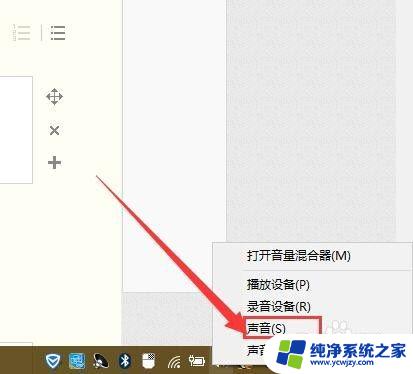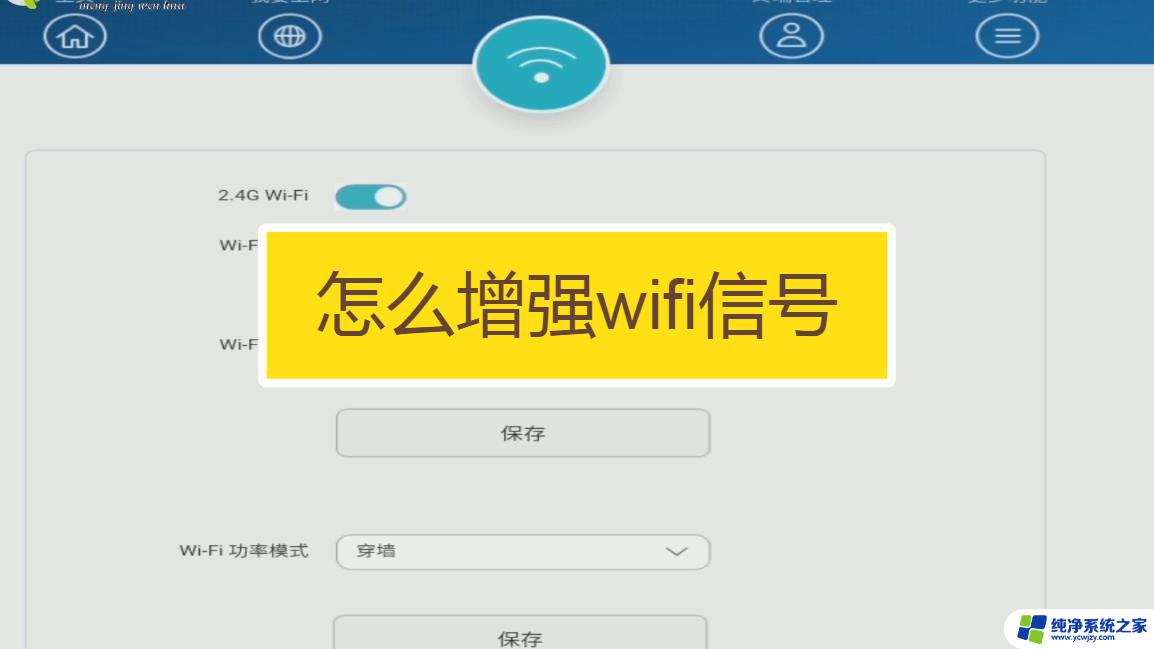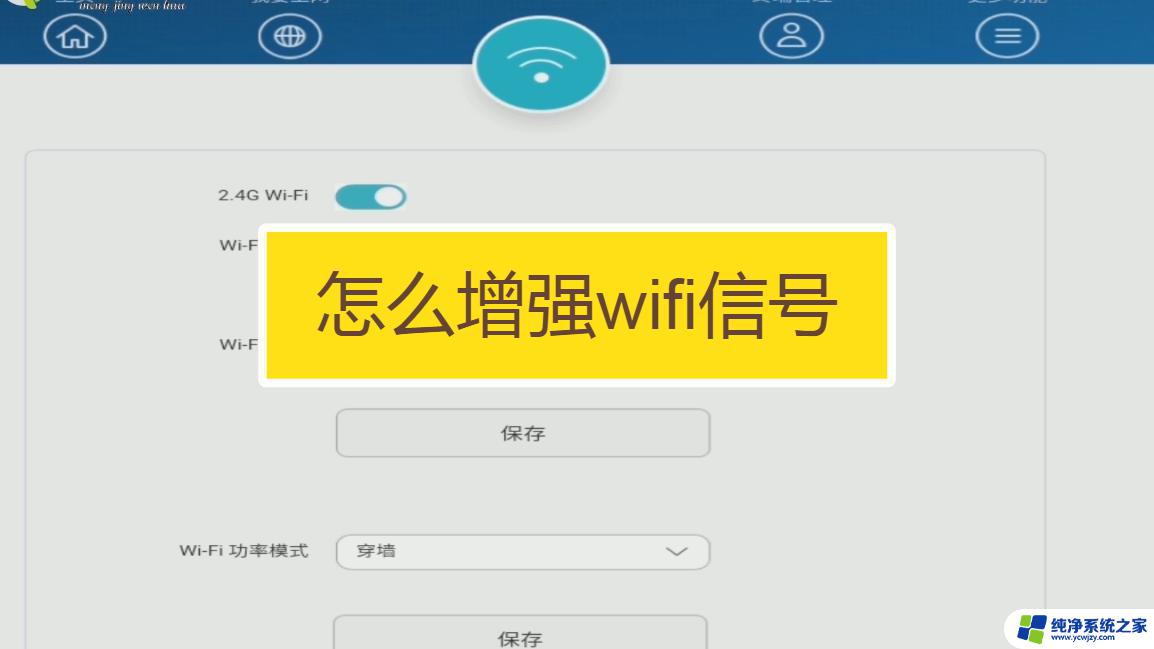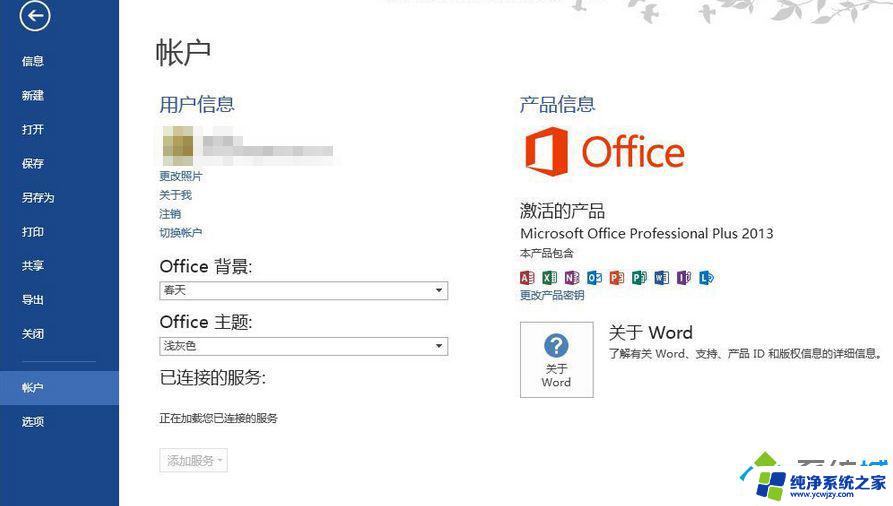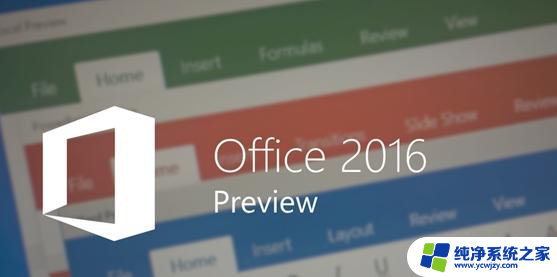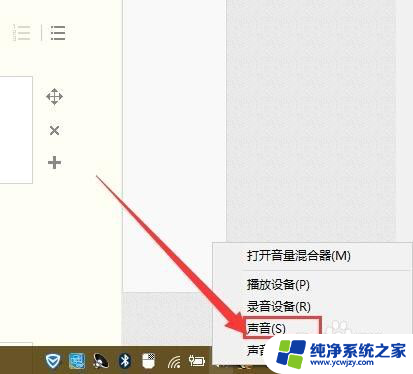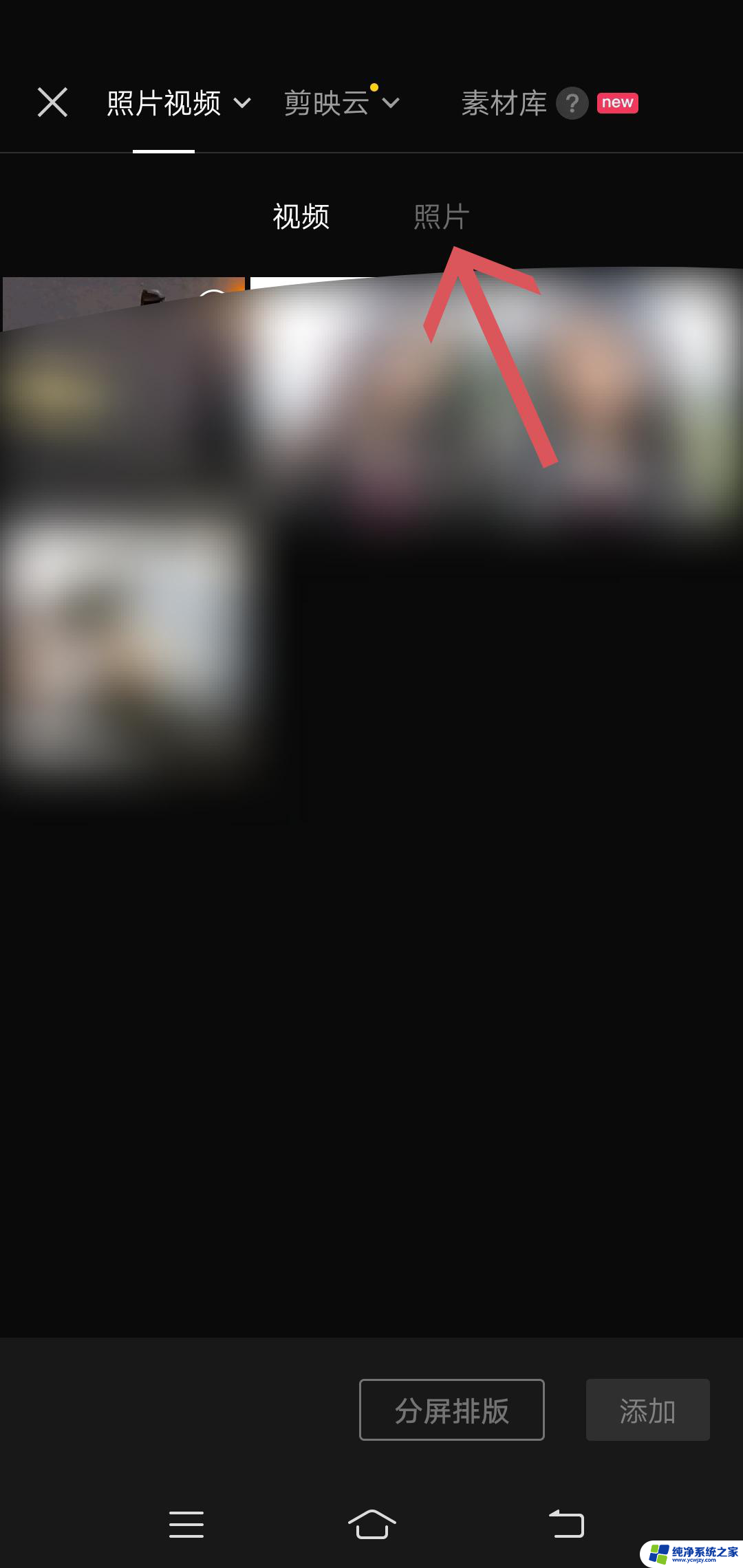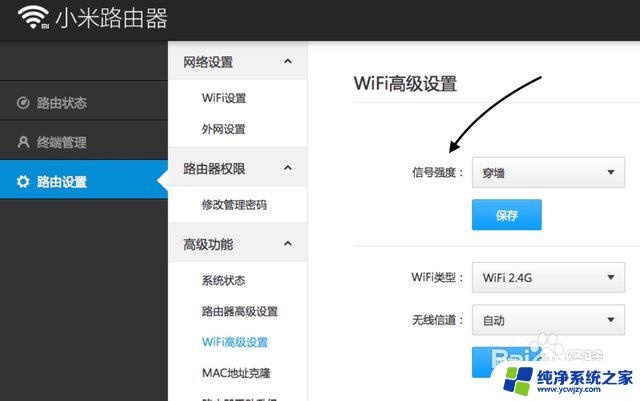windows 音效增强 Windows 10如何增强音质效果
windows 音效增强,Windows 10作为一款常用的操作系统,为用户提供了许多方便实用的功能,其中音效增强是让用户在使用计算机时更好地享受音乐、观看电影或进行游戏的重要特性之一。Windows 10通过优化音频驱动程序和提供多种音效设置,可以大大提高音质效果。在这篇文章中我们将探讨Windows 10如何增强音质效果,以及如何调整和定制音频设置,让您的音乐、影音娱乐体验更上一层楼。无论您是专业音乐制作人、影视爱好者还是普通用户,都能从中受益,并获得更佳的音频效果。
步骤如下:
1.启动Windows 10操作系统,如图所示。右击任务栏通知区域"音量"图标,选择"播放设备"项。
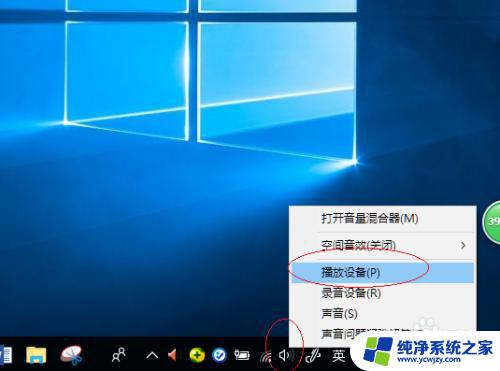
2.如图所示,弹出"声音"对话框。选择"播放→扬声器"项,点击下侧"属性"按钮。
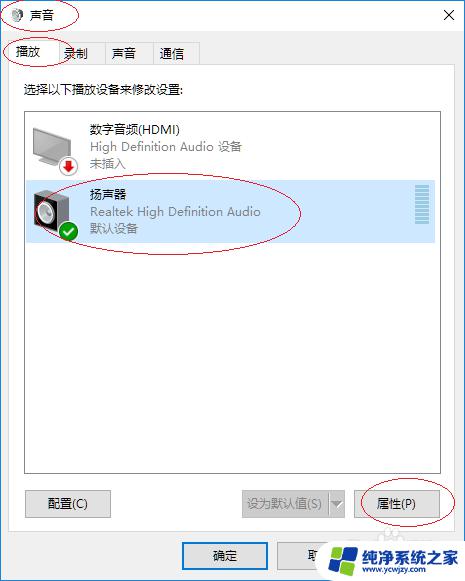
3.弹出"扬声器属性"对话框,如图所示。选择"增强"标签,取消勾选"禁用所有声音效果"、勾选"立即模式"复选框。
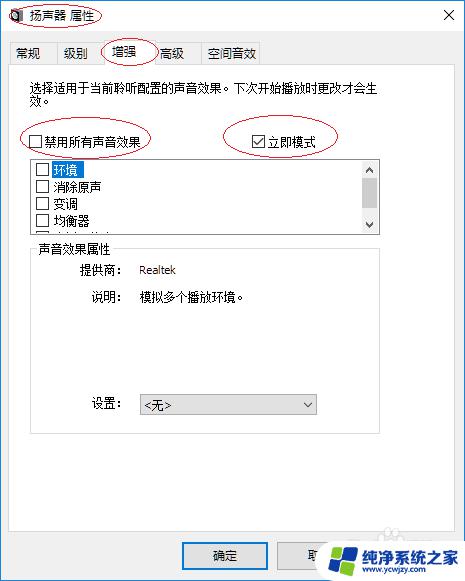
4.如图所示,选项框勾选"环境"复选框。点击"设置"向下箭头,弹出下拉列表选择"音乐厅"项。
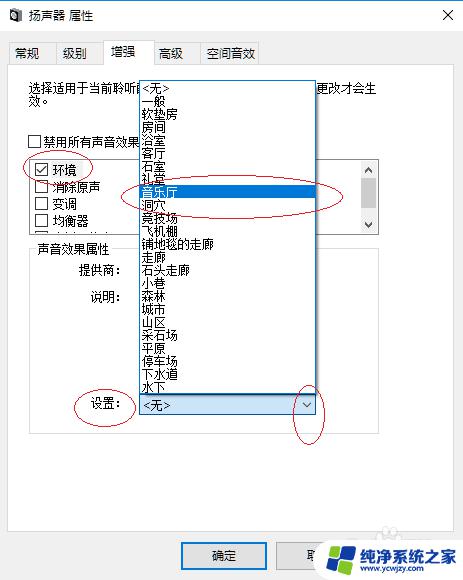
5.勾选"均衡器"复选框,如图所示。选择"设置→轻柔"项,点击右侧"..."按钮。
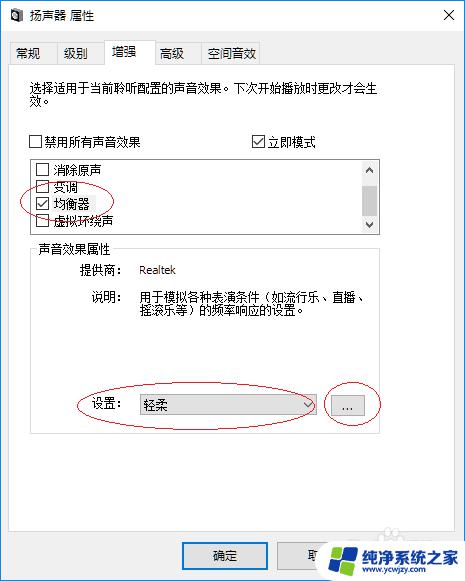
6.如图所示,弹出"Graphic EQ"对话框。通过滑动控制器用户自定义均衡器,设置完成点击"保存"按钮。
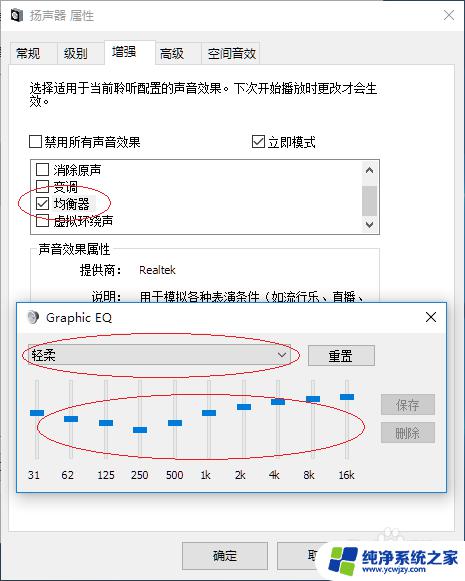
7.勾选"虚拟环绕声"复选框,完成点击"确定"按钮。如图所示,本例到此希望对大家能有所帮助。
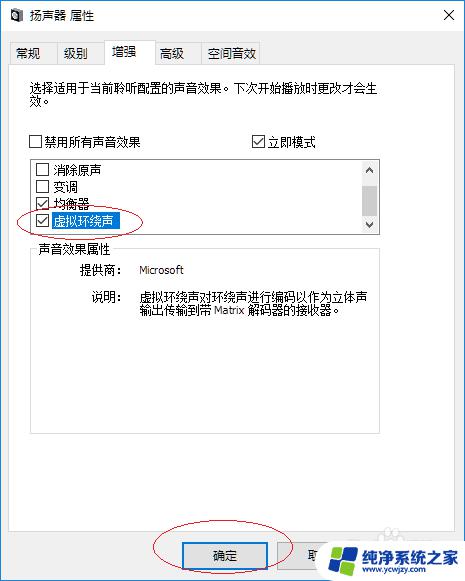
以上是Windows音效增强的全部内容,如果您不明白,请按照小编的方法进行操作,希望能对您有所帮助。